ある日、Amazonからメールが来ました。
[重要/ご対応ください]お客様のPA-A
PIへのアクセスについて 平素は格別のお引き立てを賜り、誠にありがとうございます。 Product Advertising API (以下「PA-API」といいます。)
の重要なアップデートについてお知らせいたします。 2019年1月16日以降、PA-API をご利用いただくための条件を変更いたします。
詳しくは下記ヘルプページをご参照ください。
(以下略)
最近Amazonアソシエイト、全く使えていないので、まぁどうでも良かったのですが、調べてみると、Amazonの規約が変わって(書いてあるし)、今まで使っていたリンクの作り方ではダメらしい?ので変えてみることに。まぁ、冬休みらしい時間の使い方ではないでしょうか。
そんな訳でこういう感じらしい。
- プラグインから「Amazon Associates Link Builder」を探してインストール→有効化
- Amazonアソシエイトのホームページから新しいキーを取得する。ついでにトラッキングIDもメモっておく
- WordPressの管理画面に出てくる「Associates Link Builder」に上記の情報を入れる。
- 念のため、今まで使っていた「Amazon JS」をプラグインページから無効化
→は、してはダメみたい。今までのリンクが全部無くなってしまいますね….
参考にしたのはこの辺

プラグインが有効化しねぇぞ?と思ったら使っているさくらインターネットのPHPバージョンが古かったみたいなのでさっくり変更。こんな簡単にやってしまってよいのだろうか。
これでWordPressのエディタの上にやたら大きなAmazonアイコンが出てきたので、どうやらこれでOKっぽい。ただ…これだとなんぼ何でもシンプル。
という事でとっととカスタマイズしてみましょう。これもさがすとありますな。自分のつかっているテンプレート(simplicity)では、「追加CSS」というところに書くらしい。

そんな訳で早速テスト
[amazon_link asins=’B01J6RPOJY’ template=’Original’ store=’fmasa-22′ marketplace=’JP’ link_id=’896551f4-0c4b-11e9-8bdf-cfb75513ea9e’]
おお、できましたねぇ。今のところ上記サイトのそのまま使っていますが、時間があれば直したいですね。
え?なんでKindle Fire HDかって?そりゃあれですよ、サイバーマンデーで買ったんですよ…ケース買わないと…
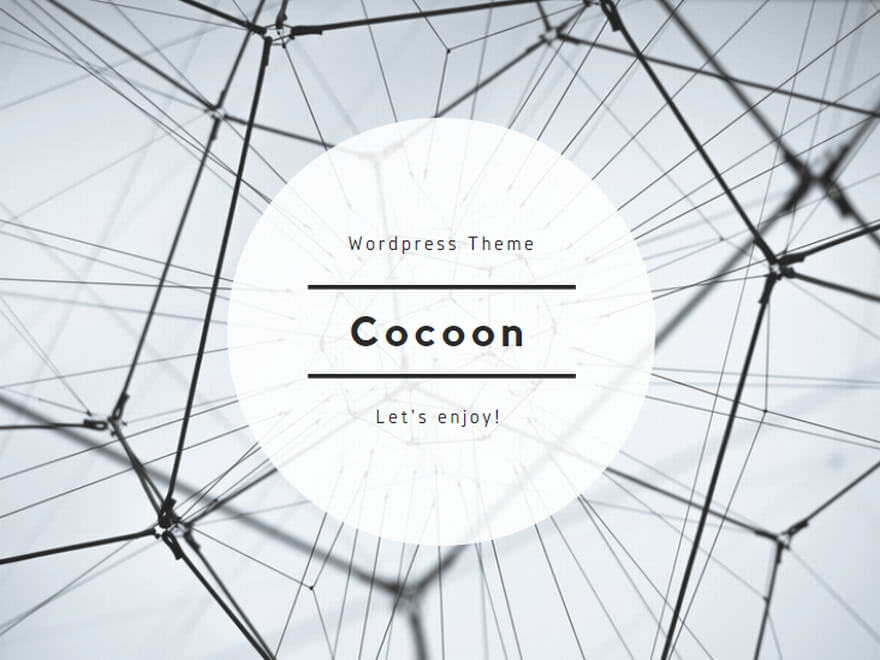
コメント